Explorar o mundo digital com as mais recentes tecnologias da web aprimora sua experiência de navegação e produtividade. As versões Firefox Beta e Nightly oferecem uma visão emocionante do futuro da navegação na Internet, apresentando recursos avançados e melhorias antes de chegarem ao mercado. O Firefox Beta oferece uma plataforma estável, mas voltada para o futuro, para usuários que gostam de estar à frente da curva sem sacrificar a confiabilidade. Por outro lado, o Firefox Nightly convida os mais aventureiros a experimentar desenvolvimentos de ponta, ainda que com a expectativa de encontrar bugs. Essas versões são ideais para desenvolvedores, entusiastas de tecnologia e pioneiros ansiosos por aproveitar novas tecnologias da web e contribuir com a comunidade Firefox relatando problemas e fornecendo feedback.
Principais destaques do Firefox Beta:
- Estabilidade: embora o Firefox Beta ofereça uma visão geral dos próximos recursos, ele mantém o equilíbrio, garantindo que o navegador permaneça estável para as tarefas diárias.
- Acesso antecipado: Experimente o futuro do Firefox em primeira mão. Os usuários do Firefox Beta podem explorar novos recursos e melhorias antes do público em geral.
- Canal de Feedback: A Mozilla valoriza as percepções do usuário. Os usuários beta podem contribuir ativamente compartilhando feedback, auxiliando no refinamento dos recursos antes do lançamento mais amplo.
Recursos do Firefox noturno:
- Atualizações diárias: Estando na vanguarda do desenvolvimento do Firefox, o Nightly recebe atualizações diárias, apresentando as novidades dos laboratórios da Mozilla.
- Recursos pioneiros: Nightly é a sandbox de inovação da Mozilla, onde ideias e recursos ousados são testados.
- Colaboração Comunitária: Usar o Nightly não envolve apenas experimentar novos recursos; trata-se de fazer parte da jornada de desenvolvimento. Os usuários podem oferecer feedback, relatar bugs e ajudar a moldar a evolução do navegador.
Vamos começar com as etapas técnicas para instalar o Firefox Beta e Nightly em seu sistema Ubuntu.
Pré-requisitos para instalação do Firefox Beta e Nightly no Ubuntu
Para instalar com sucesso o Firefox Beta e Nightly no Ubuntu, certifique-se de atender aos seguintes requisitos:
Requisitos do sistema e versões suportadas do Ubuntu
| Componente | Requerimento mínimo |
|---|---|
| Processador | Processador dual-core de 2 GHz ou mais rápido |
| BATER | 4 GB ou mais |
| Espaço em disco | 25 GB de espaço livre |
| Rede | Conexão de internet de alta velocidade |
| Versões suportadas | Ubuntu 24.04 (nobre), Ubuntu 22.04 (Jammy), Ubuntu 20.04 (Focal) |
Requisitos adicionais
| Requerimento | Descrição |
|---|---|
| Conexão de internet | Necessário para baixar o Firefox Beta e Nightly e aplicar atualizações. |
| Convenções Terminais | Todos os comandos do terminal devem ser executados como um usuário normal com sudo privilégios. |
| Comandos CLI | Utilize a interface de linha de comando (CLI) para instalação e configuração. |
| Configuração do navegador | Garanta a configuração adequada para configurações de privacidade e segurança. |
| Chave GPG | Adicione a chave pública do Mozilla para verificar os pacotes durante a instalação. |
Instale o Firefox Beta no Ubuntu
Atualize os pacotes do sistema Ubuntu antes da instalação do Firefox Beta
É uma prática recomendada começar com um sistema atualizado, garantindo que todos os pacotes estejam atualizados. Isso minimiza a possibilidade de encontrar problemas durante o processo de instalação. Para atualizar seu sistema Ubuntu, execute o seguinte comando em seu terminal:
sudo apt update && sudo apt upgradeInstale os pacotes iniciais para Firefox Beta
A seguir, vamos garantir a instalação dos pacotes necessários para o procedimento. O comando a seguir instalará esses pacotes se eles ainda não estiverem instalados ou garantirá que estejam atualizados:
sudo apt install software-properties-common apt-transport-https -yO software-properties-common pacote fornece software necessário para gerenciar repositórios, enquanto apt-transport-https permite que o gerenciador de pacotes recupere pacotes pelo protocolo HTTPS.
Importar Firefox Beta PPA
Se você estiver interessado nos desenvolvimentos mais recentes do Firefox, a versão Beta (também conhecida como Firefox Next) é a melhor opção. Primeiro, vamos verificar a versão atual do Firefox instalada no seu sistema usando:
firefox --versionDepois disso, adicionaremos o Próximo arquivo de pacote pessoal do Firefox (PPA) para a lista de repositórios do seu sistema. Isso permite que seu sistema busque e instale a versão Beta:
sudo add-apt-repository ppa:mozillateam/firefox-next -yEm seguida, atualize seu repositório APT para incluir o PPA recém-adicionado:
sudo apt updateDesative e remova o Firefox do Snapcraft
Como a versão estável do Firefox instalada no Snapcraft substituirá o Firefox Next PPA, precisamos desativá-lo e removê-lo. Desative o snap do Firefox com o seguinte:
sudo snap disable firefoxEm seguida, remova o snap do Firefox usando o seguinte comando:
sudo snap remove --purge firefoxPor fim, garanta a remoção com o comando APT autoremove:
sudo apt autoremove firefox --purge -yObservação: Para um guia mais detalhado, visite nosso guia em removendo o Firefox Snap do Ubuntu.
Criar fixação do Firefox Beta APT
A fixação do APT nos permite especificar a prioridade de diferentes pacotes de diferentes fontes no Ubuntu. Dessa forma, podemos priorizar o Firefox beta acima da prioridade padrão Snapcraft ou o estável Firefox PPA se você importou este PPA anteriormente. Em vez de usar um editor de texto para fazer isso, usaremos o echo comando para anexar as configurações necessárias diretamente ao arquivo:
echo -e "Package: firefox*\nPin: release o=LP-PPA-mozillateam-firefox-next\nPin-Priority: 750\n\nPackage: firefox*\nPin: release o=LP-PPA-mozillateam-ppa\nPin-Priority: 550\n\nPackage: firefox*\nPin: release o=Ubuntu\nPin-Priority: -1" | sudo tee /etc/apt/preferences.d/99-mozillateamppa
As prioridades aqui definidas indicam que:
- Próximo PPA do Firefox (
Pin-Priority: 750) tem a preferência mais alta. Se esta versão estiver disponível, ela será instalada. - PPA estável do Firefox (
Pin-Priority: 550) é a segunda preferência. Se o Firefox Next PPA estiver ausente, a versão estável será instalada a partir do PPA da Mozilla, não do Snapcrafts! - Repositório Firefox Ubuntu Snapcraft (
Pin-Priority: -1) está desabilitado. Isso garante que instalaremos o Firefox do Mozilla Team PPA, não do Snapcraft.
Instale o Firefox Beta via comando APT
Agora estamos prontos para instalar o Firefox Beta. Mas primeiro, executaremos uma atualização do APT para garantir que nosso sistema reconheça as alterações que fizemos:
sudo apt updateFeche todas as janelas existentes do navegador Firefox para evitar conflitos durante o processo de instalação. Em seguida, prossiga com a instalação usando o seguinte comando:
sudo apt install firefox -ySe o Firefox já estiver instalado via APT por exemplo, a versão estável, usamos o install comando e não upgrade. Isso garante a instalação a partir de nossa fonte priorizada de acordo com nossa fixação APT.
Verificando a instalação do Firefox Beta
Após a instalação, pretendemos confirmar a instalação da versão correta do Firefox verificando sua versão.
firefox --versionEste comando exibirá a versão do Firefox atualmente instalada em seu sistema, ajudando você a verificar o sucesso da instalação do Firefox Beta.
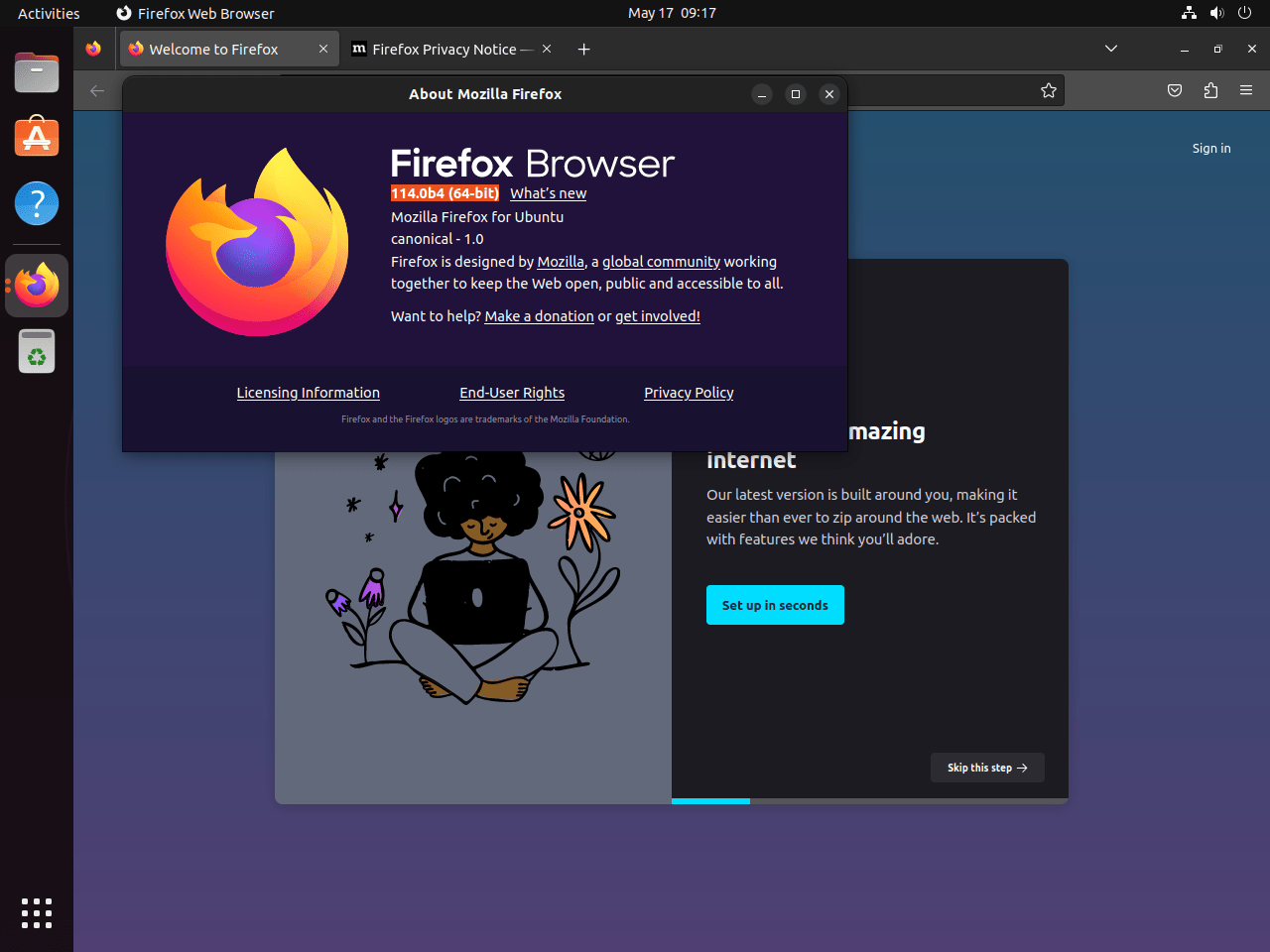
Conforme explicado, o beta substitui a versão estável do navegador. Apenas o Firefox Nightly vem em um navegador de instalação separado.
Gerenciar Firefox Beta
Caso você queira remover a versão Beta do Firefox e reverter para a versão estável, siga estes passos:
Remover Firefox Beta
Primeiramente, precisamos remover a versão beta do Firefox usando o seguinte comando:
sudo apt remove firefoxRemova o repositório Firefox Beta
A seguir, removeremos o Firefox Next PPA da lista de repositórios do nosso sistema. Isto é conseguido adicionando o --remove sinalizar para o anterior add-apt-repository comando:
sudo add-apt-repository --remove ppa:mozillateam/firefox-next -yImportar PPA estável do Firefox
Reintroduziremos a versão estável do Firefox adicionando o Mozilla Team PPA, que contém o navegador Firefox estável mais recente. Já configuramos nossas preferências de fixação do APT para priorizar este repositório em relação à versão Snapcraft.
Para importar o PPA, use o seguinte comando:
sudo add-apt-repository ppa:mozillateam/ppa -yUse o seguinte comando para importar o PPA:
sudo apt updateReinstale a versão estável do Firefox via APT
Com o repositório instalado, agora podemos reinstalar a versão padrão estável do Firefox:
sudo apt install firefox -yVerificando a versão do Firefox
Por fim, verifique se a versão correta do Firefox foi instalada verificando sua versão:
firefox --versionE é isso. Você removeu com sucesso a compilação noturna da área de trabalho do Ubuntu.
Instale o Firefox todas as noites
Firefox Nightly, também conhecido como versão de desenvolvedor, permite aos usuários experimentar o desenvolvimento de ponta do Firefox. Esta versão é uma ótima opção para quem gosta de testar os recursos e melhorias mais recentes antes de chegar à versão beta ou estável.
Observação: Instalar o Firefox Nightly no Ubuntu oferece uma vantagem importante: ele é instalado separadamente e não interfere nas instalações existentes do Firefox, incluindo versões estáveis e beta.
Importar PPA noturno do Firefox
Para instalar o Firefox Nightly comece adicionando seu repositório à lista do nosso sistema com o seguinte comando:
sudo add-apt-repository ppa:ubuntu-mozilla-daily/ppa -yEste comando adiciona o PPA (Personal Package Archive) para compilações diárias do Firefox do Ubuntu às fontes de software do seu sistema.
Atualizar o repositório APT após a importação do PPA
Depois de adicionar o repositório com sucesso, devemos atualizar o repositório APT do nosso sistema para refletir a nova adição. Execute o seguinte comando para fazer isso:
sudo apt updateInstale o Firefox Nightly no Ubuntu via comando APT
Com o repositório instalado e nosso sistema atualizado, agora podemos instalar o Firefox Nightly. Certifique-se de que todas as janelas existentes do Firefox estejam fechadas para evitar conflitos durante o processo de instalação. Em seguida, execute o seguinte comando:
sudo apt install firefox-trunk -yEste comando irá buscar e instalar o Firefox Nightly (referido como firefox-trunk no repositório) em seu sistema Ubuntu.
Verificando a instalação do Firefox Nightly
Para garantir que o Firefox Nightly foi instalado corretamente, podemos verificar sua versão com o seguinte comando:
firefox-trunk --versionEste comando exibirá a versão do Firefox Nightly atualmente instalada em seu sistema. Observe que o ícone do Firefox Nightly é um pouco diferente do ícone padrão; até as cores são muito diferentes, ajudando você a distingui-las facilmente.
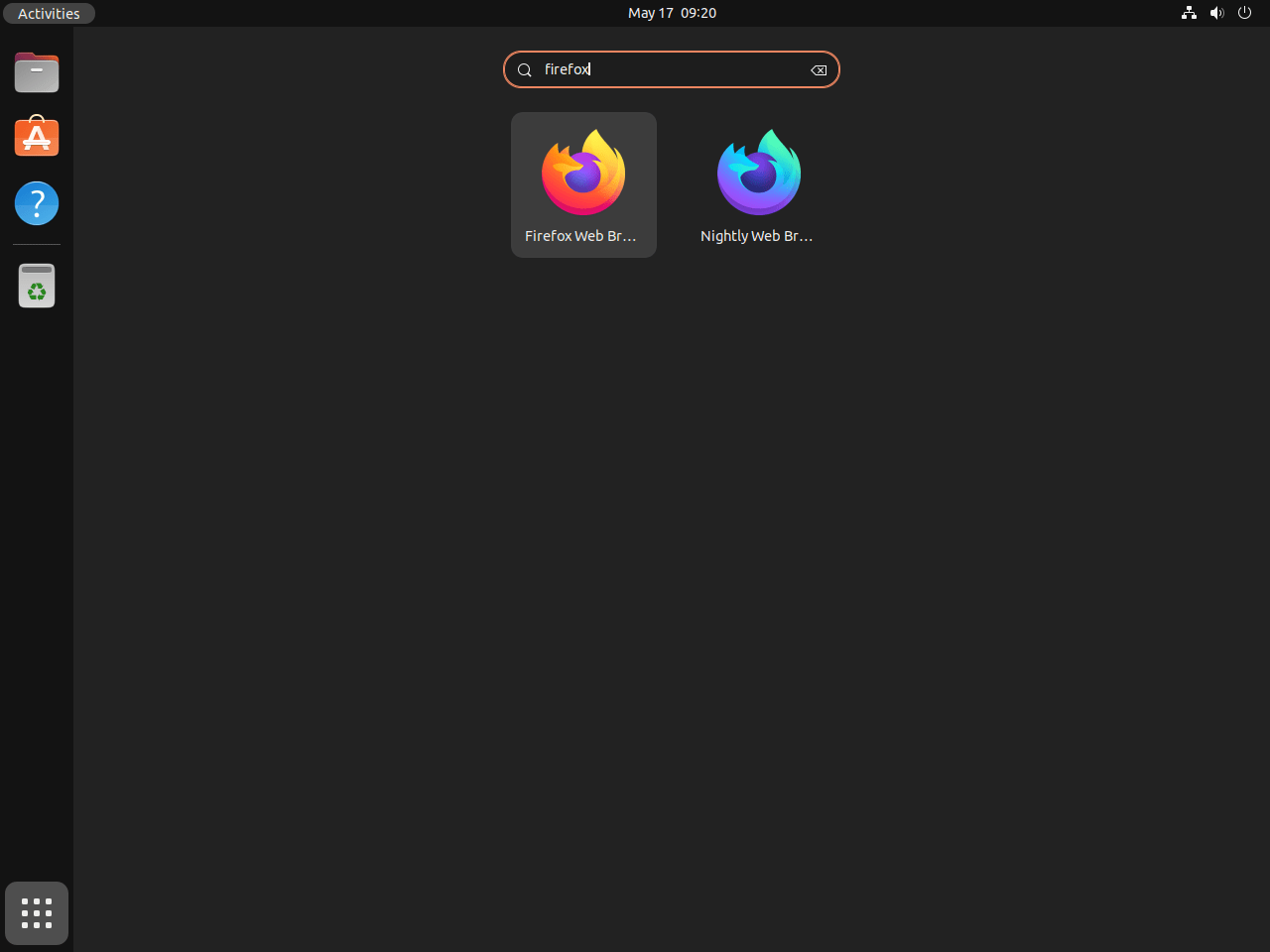
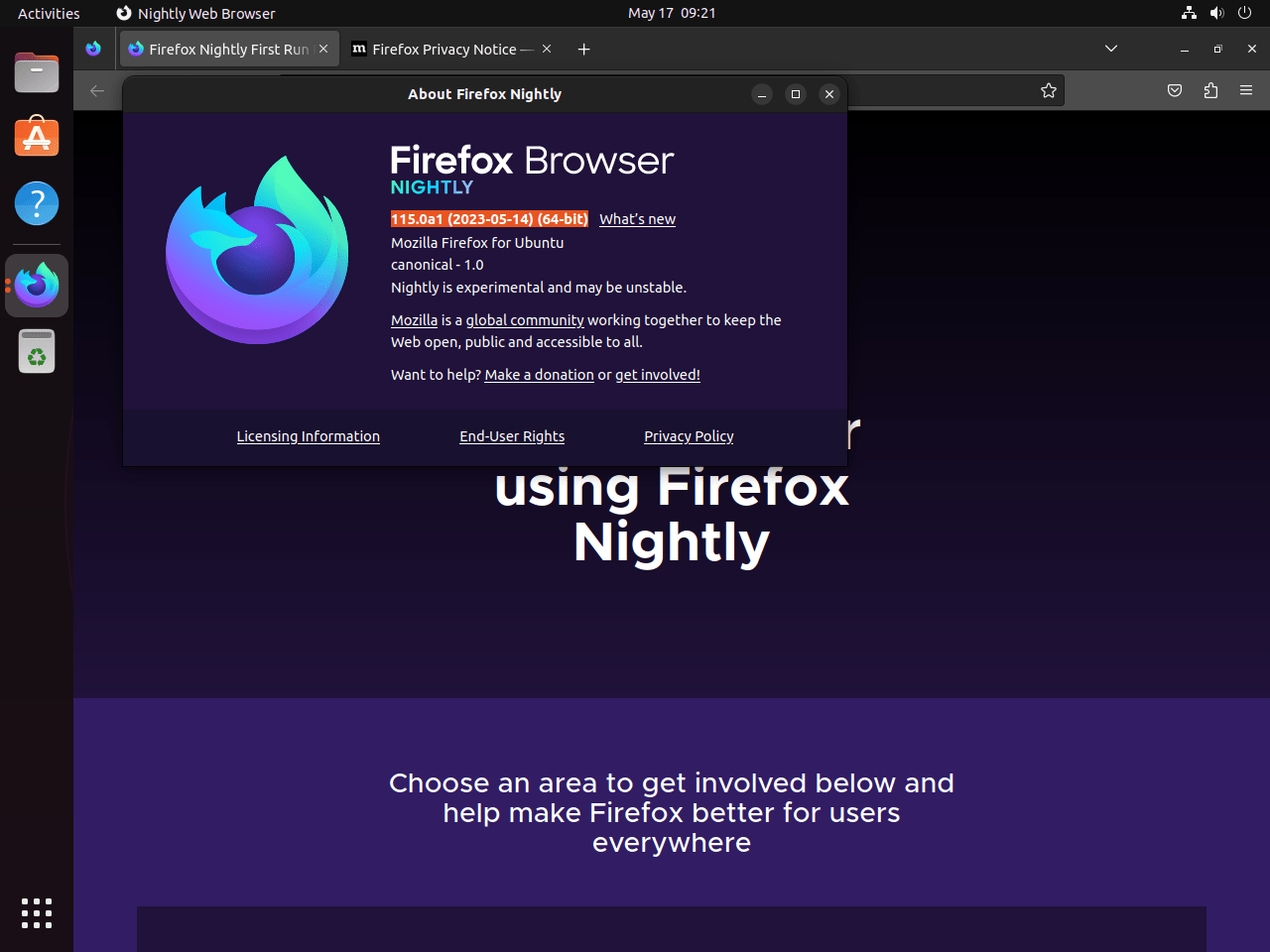
Gerenciando o Firefox todas as noites
Se você decidir que não precisa mais do Firefox Nightly em seu sistema, removê-lo é simples.
Remover Firefox todas as noites
A primeira etapa para remover o Firefox Nightly é desinstalá-lo com o seguinte comando:
sudo apt autoremove firefox-trunk --purge -yRemova o repositório noturno do Firefox
Em seguida, devemos remover o Firefox Nightly PPA da lista de repositórios do nosso sistema. Podemos fazer isso adicionando o --remove sinalizar para o anterior add-apt-repository comando:
sudo add-apt-repository --remove ppa:ubuntu-mozilla-daily/ppa -yAtualizando o Repositório APT
Finalmente, precisaremos atualizar novamente o repositório APT do nosso sistema para refletir as alterações que acabamos de fazer:
sudo apt updateE pronto! Você removeu com sucesso o Firefox Nightly do seu sistema Ubuntu. Este guia garante que você entenda a importância e o propósito de cada etapa, e os comandos fornecidos o ajudarão a executar as tarefas com eficiência. Boa navegação!
Considerações finais
Este guia explorou como instalar o Firefox Beta e o Firefox Nightly em 24.04, 22.04 ou 20.04 Ubuntu Linux. Essas versões oferecem uma excelente oportunidade de testar e experimentar os recursos e atualizações mais recentes, mesmo antes de chegarem ao público em geral. Abordamos as etapas necessárias para adicionar os repositórios apropriados, atualizar a lista de repositórios do nosso sistema, instalar a versão desejada e removê-los, se necessário.
Links Úteis
Aqui estão alguns links valiosos relacionados ao uso do Firefox no Ubuntu:
- Próximo PPA do Firefox: acesse o Firefox Next PPA no Launchpad para obter as versões e atualizações mais recentes.
- Ubuntu Mozilla Daily PPA: Visite o Ubuntu Mozilla Daily PPA no Launchpad para compilações diárias do Firefox e versões experimentais.
- Notas de versão beta do Firefox: leia as notas de lançamento do Firefox Beta para saber mais sobre novos recursos, melhorias e alterações.
